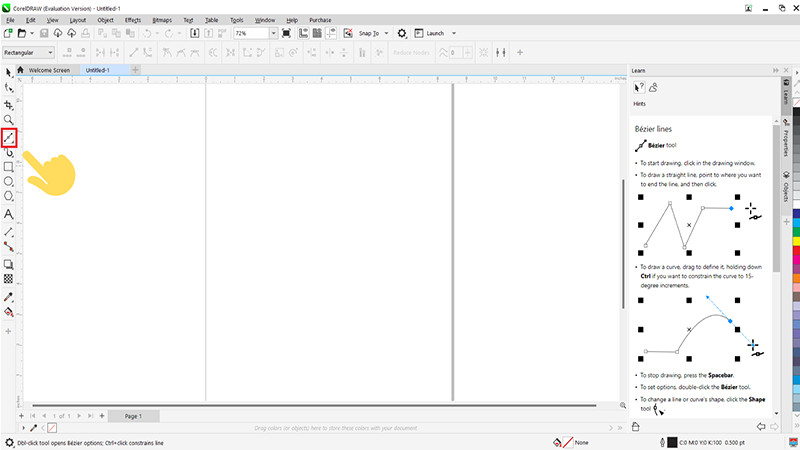Hướng Dẫn Sử Dụng Auto Click Trên Điện Thoại Android Đơn Giản

Bạn muốn tự động hóa các thao tác trên điện thoại Android của mình? Auto click là giải pháp hoàn hảo! Bài viết này trên camnanggame.com sẽ hướng dẫn bạn cách sử dụng ứng dụng Auto Click trên Android một cách chi tiết và dễ hiểu, giúp bạn tiết kiệm thời gian và công sức.
Auto Click là gì? Tại sao nên sử dụng?
Auto click là một công cụ hữu ích cho phép bạn tự động hóa việc chạm vào màn hình điện thoại. Nó đặc biệt tiện lợi trong các trường hợp cần thao tác lặp đi lặp lại nhiều lần, ví dụ như chơi game, click quảng cáo, hay thực hiện các nhiệm vụ online tốn thời gian. Sử dụng auto click giúp bạn giảm thiểu sự nhàm chán và tối ưu hóa hiệu suất công việc.
 Cách sử dụng Auto Click trên điện thoại Android cực đơn giản
Cách sử dụng Auto Click trên điện thoại Android cực đơn giản
Hướng dẫn sử dụng Auto Click trên Android
Bài viết này sử dụng ứng dụng “Tự động click” làm ví dụ, bạn có thể áp dụng tương tự cho các ứng dụng auto click khác trên CH Play.
Cấp quyền và kích hoạt
- Tải và cài đặt ứng dụng “Tự động click” từ CH Play.
- Mở ứng dụng. Bạn sẽ được yêu cầu cấp quyền truy cập dịch vụ Trợ năng. Hãy nhấn “OK” và làm theo hướng dẫn trên màn hình để cấp quyền.
- Kích hoạt ứng dụng bằng cách gạt nút bật và xác nhận bằng cách nhấn “OK”.
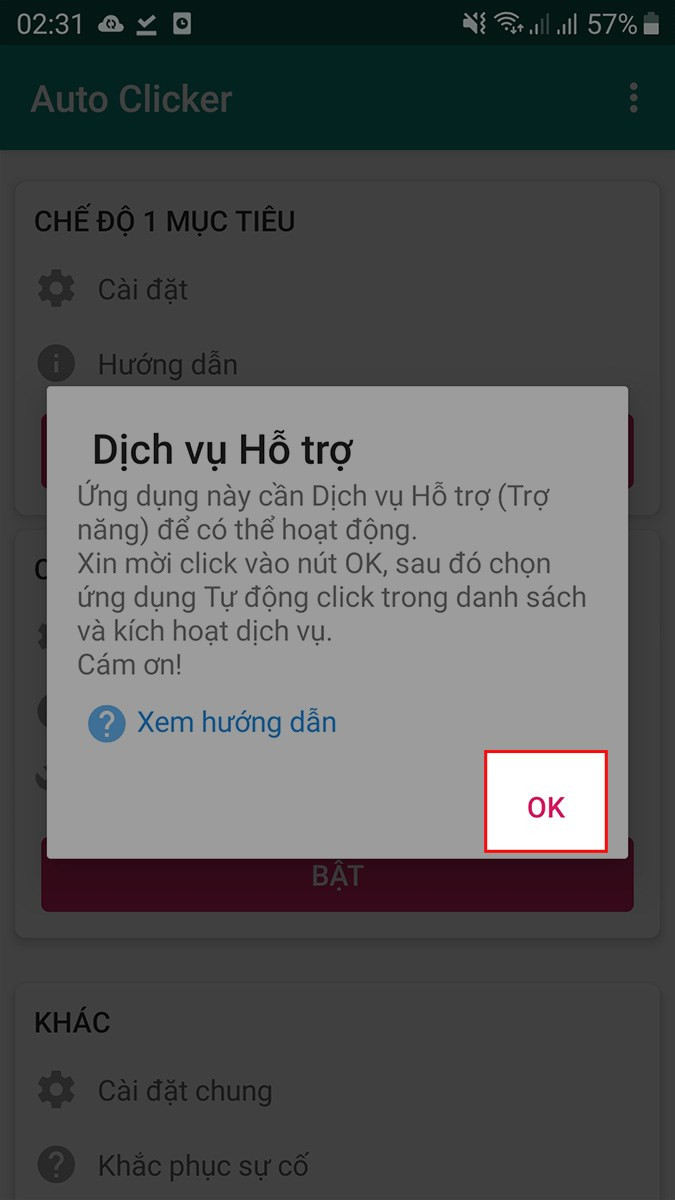 Để tiến hành cấp quyền hoạt động cho ứng dụng, nhấn OK
Để tiến hành cấp quyền hoạt động cho ứng dụng, nhấn OK
Chế độ một mục tiêu
- Trên giao diện chính của ứng dụng, chọn “Cài đặt” trong mục “CHẾ ĐỘ 1 MỤC TIÊU”.
- Tại đây, bạn có thể tùy chỉnh “Khoảng thời gian giữa mỗi lần click” (tính bằng mili giây).
- Bạn cũng có thể thiết lập điều kiện dừng tự động click: chạy vô hạn, dừng sau một khoảng thời gian nhất định, hoặc dừng sau một số lần click cụ thể.
- Nhấn “Lưu” để lưu cài đặt.
- Quay lại giao diện chính và nhấn “Bật”.
- Kéo biểu tượng mục tiêu đến vị trí bạn muốn click.
- Nhấn biểu tượng nút “Play” để bắt đầu tự động click.
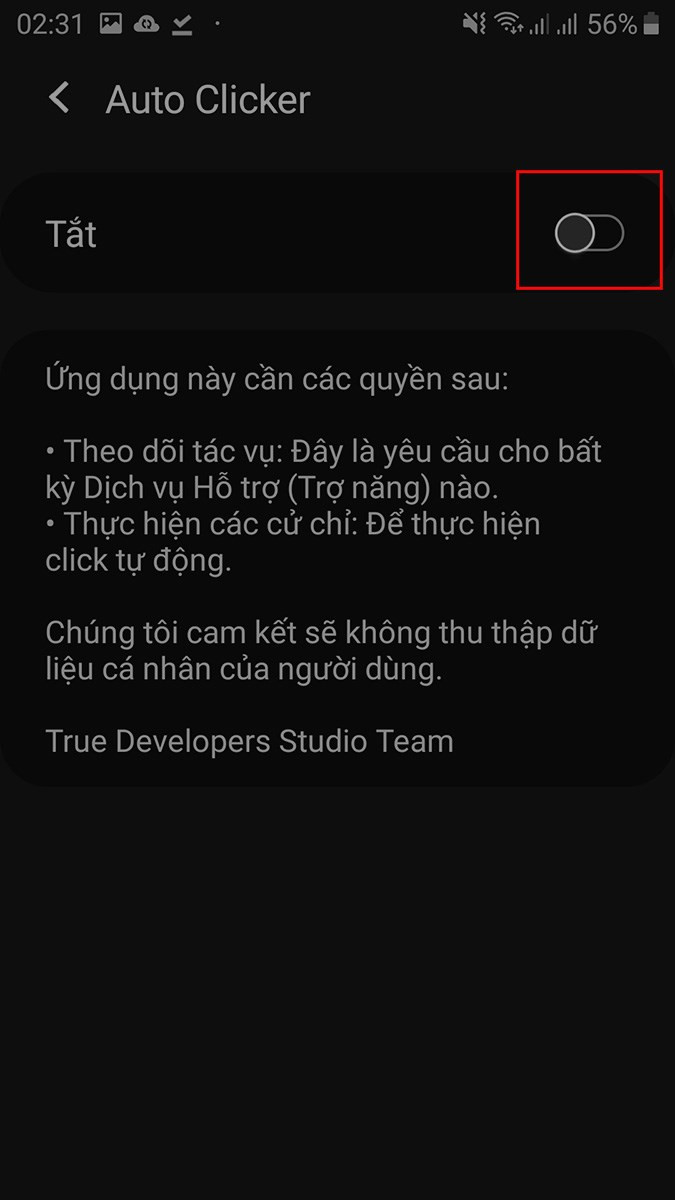 Nhấn vào biểu tượng nút gạt để bật ứng dụng
Nhấn vào biểu tượng nút gạt để bật ứng dụng
Chế độ nhiều mục tiêu
- Trên giao diện chính, chọn “Cài đặt” trong mục “CHẾ ĐỘ NHIỀU MỤC TIÊU”.
- Thiết lập “Độ trễ” và “Thời gian vuốt” theo nhu cầu.
- Quay lại giao diện chính và nhấn “Bật”.
- Sử dụng các biểu tượng sau để thiết lập các điểm click:
- “+”: Thêm mục tiêu click (nhấn giữ để thêm mục tiêu vuốt).
- “-“: Xóa mục tiêu.
- Số: Kéo các mục tiêu đến vị trí mong muốn trên màn hình.
- Nhấn biểu tượng “Play” để bắt đầu tự động click.
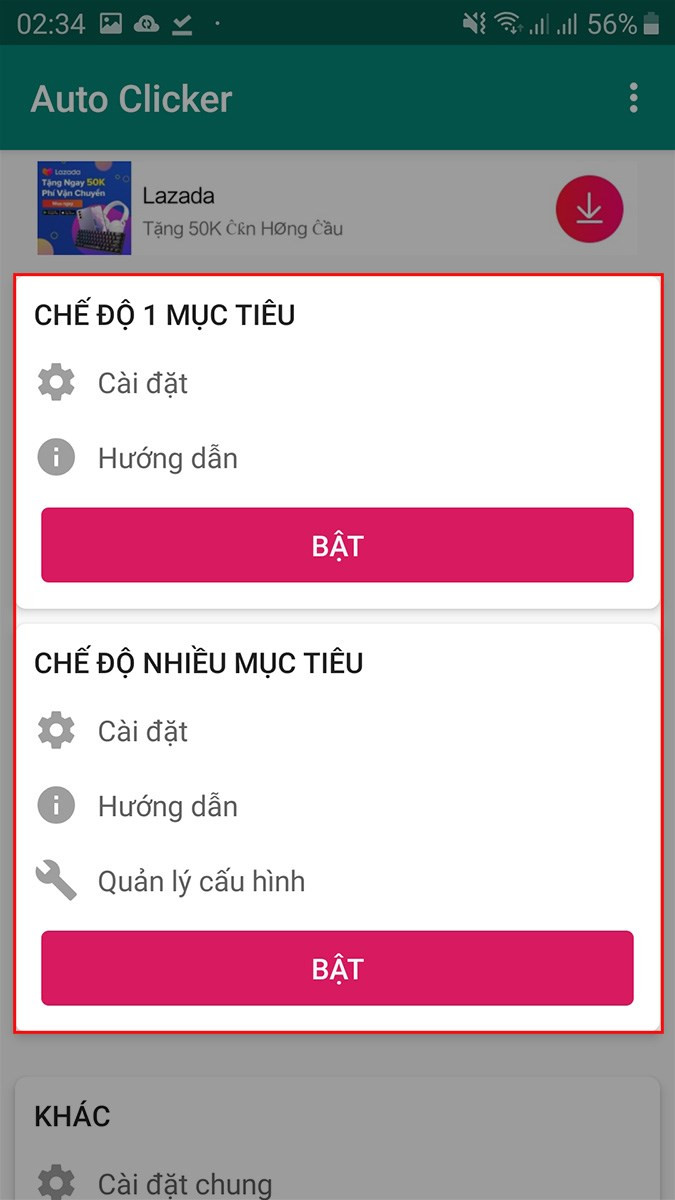 Có 2 chế độ để bạn lựa chọn: chế độ 1 mục tiêu và chế độ nhiều mục tiêu
Có 2 chế độ để bạn lựa chọn: chế độ 1 mục tiêu và chế độ nhiều mục tiêu
Cấu hình nâng cao
Bạn có thể đặt tên cho cấu hình và thiết lập điều kiện dừng tương tự như chế độ một mục tiêu. Nhấn “Lưu” để áp dụng thay đổi.
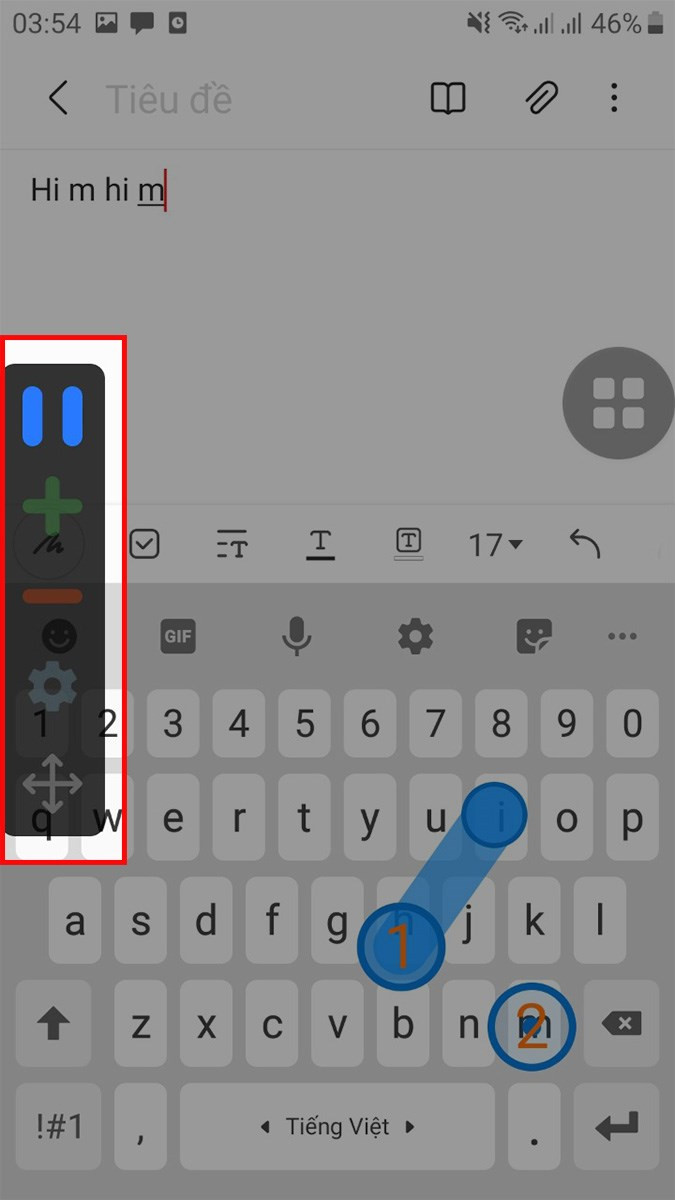 Tại đây, sẽ có 5 tính năng để bạn sử dụng
Tại đây, sẽ có 5 tính năng để bạn sử dụng
Kết luận
Hy vọng bài viết này đã giúp bạn hiểu rõ cách sử dụng Auto Click trên điện thoại Android. Hãy chia sẻ kinh nghiệm của bạn với chúng tôi bằng cách để lại bình luận bên dưới!